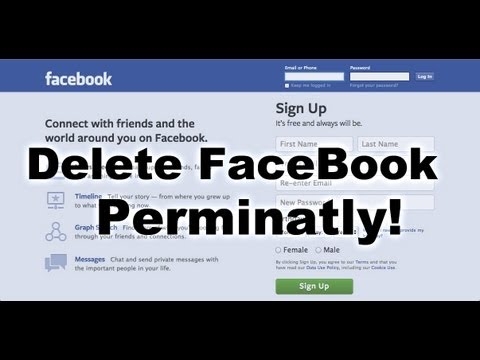మంచి రోజు
వినియోగదారు ఇష్టపడతారో లేదో, ముందుగానే లేదా తరువాత ఏదైనా విండోస్ కంప్యూటర్ పెద్ద సంఖ్యలో తాత్కాలిక ఫైళ్ళను (కాష్, బ్రౌజర్ చరిత్ర, లాగ్ ఫైల్స్, టిఎంపి ఫైల్స్ మొదలైనవి) కూడబెట్టుకుంటుంది. దీన్ని చాలా తరచుగా వినియోగదారులు “జంక్” అని పిలుస్తారు.
కాలక్రమేణా, PC మునుపటి కంటే నెమ్మదిగా పనిచేయడం ప్రారంభిస్తుంది: ఫోల్డర్లను తెరిచే వేగం తగ్గుతుంది, కొన్నిసార్లు ఆలోచించడానికి 1-2 సెకన్లు పడుతుంది, మరియు హార్డ్ డిస్క్ తక్కువ ఖాళీ స్థలం అవుతుంది. కొన్నిసార్లు, సి సిస్టమ్ డ్రైవ్లో తగినంత స్థలం లేదని లోపం కూడా కనిపిస్తుంది. కాబట్టి, ఇది జరగకుండా నిరోధించడానికి, మీరు మీ కంప్యూటర్ను అనవసరమైన ఫైల్లు మరియు ఇతర వ్యర్థాల నుండి (నెలకు 1-2 సార్లు) శుభ్రం చేయాలి. మేము దీని గురించి మాట్లాడుతాము.
కంటెంట్
- మీ కంప్యూటర్ను చెత్త నుండి శుభ్రపరచడం - దశల వారీ సూచనలు
- విండోస్ ఎంబెడెడ్ సాధనం
- ప్రత్యేక యుటిలిటీని ఉపయోగించడం
- దశల వారీ చర్యలు
- విండోస్ 7, 8 లో మీ హార్డ్ డ్రైవ్ను డీఫ్రాగ్మెంట్ చేయండి
- ప్రామాణిక ఆప్టిమైజేషన్ సాధనాలు
- వైజ్ డిస్క్ క్లీనర్ ఉపయోగించడం
మీ కంప్యూటర్ను చెత్త నుండి శుభ్రపరచడం - దశల వారీ సూచనలు
విండోస్ ఎంబెడెడ్ సాధనం
విండోస్ ఇప్పటికే అంతర్నిర్మిత సాధనాన్ని కలిగి ఉన్నందున మీరు ప్రారంభించాలి. నిజమే, ఇది ఎల్లప్పుడూ సంపూర్ణంగా పనిచేయదు, కానీ మీరు మీ కంప్యూటర్ను తరచూ ఉపయోగించకపోతే (లేదా PC లో మూడవ పార్టీ యుటిలిటీని ఇన్స్టాల్ చేయడం సాధ్యం కాదు (క్రింద ఉన్న కథనాన్ని చూడండి), అప్పుడు మీరు దాన్ని ఉపయోగించవచ్చు.
విండోస్ యొక్క అన్ని వెర్షన్లలో డిస్క్ క్లీనర్ అందుబాటులో ఉంది: 7, 8, 8.1.
పై OS లో దీన్ని ఎలా అమలు చేయాలో నేను విశ్వవ్యాప్త మార్గాన్ని ఇస్తాను.
- మేము Win + R బటన్ కలయికను నొక్కి, cleanmgr.exe ఆదేశాన్ని నమోదు చేయండి. తరువాత, ఎంటర్ నొక్కండి. క్రింద స్క్రీన్ షాట్ చూడండి.

- అప్పుడు, విండోస్ డిస్క్ క్లీనింగ్ ప్రోగ్రామ్ను ప్రారంభిస్తుంది మరియు స్కాన్ చేయడానికి డిస్క్ను పేర్కొనమని అడుగుతుంది.
- 5-10 నిమిషాల తరువాత విశ్లేషణ సమయం (సమయం మీ డిస్క్ పరిమాణం మరియు దానిపై చెత్త మొత్తం మీద ఆధారపడి ఉంటుంది) మీరు ఏమి తొలగించాలో ఎన్నుకునే సామర్థ్యంతో ఒక నివేదికను మీకు అందిస్తారు. సూత్రప్రాయంగా, అన్ని అంశాలను తీసివేయవచ్చు. క్రింద స్క్రీన్ షాట్ చూడండి.

- ఎంచుకున్న తర్వాత, మీరు ఖచ్చితంగా దాన్ని తీసివేయాలనుకుంటే ప్రోగ్రామ్ మిమ్మల్ని మళ్ళీ అడుగుతుంది - నిర్ధారించండి.

ఫలితం: చాలా అనవసరమైన (కాని ప్రతిదీ కాదు) మరియు తాత్కాలిక ఫైళ్ళను హార్డ్ డ్రైవ్ చాలా త్వరగా శుభ్రం చేసింది. ఇది అన్ని నిమిషాలు పట్టింది. 5-10. కాన్స్, బహుశా, ప్రామాణిక క్లీనర్ వ్యవస్థను బాగా స్కాన్ చేయదు మరియు చాలా ఫైళ్ళను దాటవేస్తుంది. PC నుండి అన్ని చెత్తను తొలగించడానికి - మీరు తప్పనిసరిగా ప్రత్యేకంగా ఉపయోగించాలి. యుటిలిటీస్, వాటిలో ఒకటి గురించి వ్యాసంలో మరింత చదవండి ...
ప్రత్యేక యుటిలిటీని ఉపయోగించడం
సాధారణంగా, ఇలాంటి సారూప్యతలు చాలా ఉన్నాయి (మీరు నా వ్యాసంలో ఉత్తమమైన వాటిని కనుగొనవచ్చు: //pcpro100.info/luchshie-programmyi-dlya-ochistki-kompyutera-ot-musora/).
ఈ వ్యాసంలో, విండోస్ - వైజ్ డిస్క్ క్లీనర్ను ఆప్టిమైజ్ చేయడానికి ఒక యుటిలిటీపై నివసించాలని నిర్ణయించుకున్నాను.
యొక్క లింక్. వెబ్సైట్: //www.wisecleaner.com/wisediskcleanerfree.html
దానిపై ఎందుకు?
ఇక్కడ ప్రధాన ప్రయోజనాలు ఉన్నాయి (నా అభిప్రాయం ప్రకారం, వాస్తవానికి):
- అందులో నిరుపయోగంగా ఏమీ లేదు, మీకు కావలసింది: డిస్క్ శుభ్రపరచడం + డీఫ్రాగ్మెంటేషన్;
- ఉచిత + రష్యన్ భాషకు 100% మద్దతు ఇస్తుంది;
- ఆపరేషన్ యొక్క వేగం అన్ని ఇతర సారూప్య వినియోగాల కంటే ఎక్కువగా ఉంటుంది;
- ఇది కంప్యూటర్ను చాలా జాగ్రత్తగా స్కాన్ చేస్తుంది, ఇది ఇతర అనలాగ్ల కంటే డిస్క్ స్థలాన్ని విముక్తి చేస్తుంది;
- అనవసరంగా స్కానింగ్ మరియు తొలగించడానికి అనువైన వ్యవస్థ, మీరు ఆపివేయవచ్చు మరియు అక్షరాలా ప్రతిదీ ఆన్ చేయవచ్చు.
దశల వారీ చర్యలు
- యుటిలిటీని ప్రారంభించిన తర్వాత, మీరు వెంటనే ఆకుపచ్చ శోధన బటన్పై క్లిక్ చేయవచ్చు (కుడి ఎగువ, క్రింద ఉన్న చిత్రాన్ని చూడండి). స్కానింగ్ తగినంత వేగంగా ఉంటుంది (ప్రామాణిక విండోస్ క్లీనర్ కంటే వేగంగా).

- విశ్లేషణ తరువాత, మీకు నివేదిక ఇవ్వబడుతుంది. మార్గం ద్వారా, నా విండోస్ 8.1 OS లో ప్రామాణిక సాధనం తరువాత, మరో 950 MB చెత్త కనుగొనబడింది! మీరు తీసివేయవలసిన వాటిని తీసివేసి, స్పష్టమైన బటన్ను క్లిక్ చేయాలి.

- మార్గం ద్వారా, ప్రోగ్రామ్ డిస్క్ను స్కాన్ చేసినంత త్వరగా అనవసరం నుండి శుభ్రపరుస్తుంది. నా PC లో, ఈ యుటిలిటీ ప్రామాణిక విండోస్ యుటిలిటీ కంటే 2-3 రెట్లు వేగంగా పనిచేస్తుంది
విండోస్ 7, 8 లో మీ హార్డ్ డ్రైవ్ను డీఫ్రాగ్మెంట్ చేయండి
వ్యాసం యొక్క ఈ విభాగంలో, మీరు కొంచెం రిఫరెన్స్ చేయవలసి ఉంది, తద్వారా ఏమి ప్రమాదంలో ఉందో మరింత స్పష్టంగా తెలుస్తుంది ...
మీరు హార్డ్డ్రైవ్కు వ్రాసే అన్ని ఫైల్లు చిన్న ముక్కలుగా వ్రాయబడతాయి (ఈ "ముక్కలు" మరింత అనుభవజ్ఞులైన వినియోగదారులు క్లస్టర్లను పిలుస్తారు). కాలక్రమేణా, ఈ ముక్కల డిస్క్లోని చెల్లాచెదరు వేగంగా పెరగడం ప్రారంభమవుతుంది మరియు కంప్యూటర్ ఈ లేదా ఆ ఫైల్ను చదవడానికి ఎక్కువ సమయం కేటాయించాలి. ఈ బిందువును ఫ్రాగ్మెంటేషన్ అంటారు.
తద్వారా అన్ని ముక్కలు ఒకే చోట ఉండేవి, కాంపాక్ట్గా అమర్చబడి త్వరగా చదవండి - మీరు రివర్స్ ఆపరేషన్ - డిఫ్రాగ్మెంటేషన్ (హార్డ్ డిస్క్ను డిఫ్రాగ్మెంట్ చేయడం గురించి మరింత వివరంగా) చేయాలి. ఇది మరింత చర్చించబడుతుంది ...
మార్గం ద్వారా, మీరు NTFS ఫైల్ సిస్టమ్ FAT మరియు FAT32 కన్నా ఫ్రాగ్మెంటేషన్కు తక్కువ అవకాశం ఉందని కూడా జోడించవచ్చు, కాబట్టి మీరు తక్కువ తరచుగా డిఫ్రాగ్మెంట్ చేయవచ్చు.
ప్రామాణిక ఆప్టిమైజేషన్ సాధనాలు
- కీ కలయిక WIN + R నొక్కండి, ఆపై dfrgui ఆదేశాన్ని నమోదు చేయండి (క్రింద స్క్రీన్ షాట్ చూడండి) మరియు ఎంటర్ నొక్కండి.
- తరువాత, విండోస్ యుటిలిటీని ప్రారంభిస్తుంది. విండోస్ చూసే అన్ని హార్డ్ డ్రైవ్లతో మీకు ప్రదర్శించబడుతుంది. "ప్రస్తుత స్థితి" కాలమ్లో మీరు డిస్క్ ఫ్రాగ్మెంటేషన్ ఎంత శాతం చూస్తారు. సాధారణంగా, మిగిలి ఉన్నది డ్రైవ్ను ఎంచుకుని, ఆప్టిమైజేషన్ బటన్ను క్లిక్ చేయడం.

- సాధారణంగా, ఇది చెడ్డది కాదు, ప్రత్యేక యుటిలిటీ వలె అద్భుతమైనది కాదు, ఉదాహరణకు, వైజ్ డిస్క్ క్లీనర్.
వైజ్ డిస్క్ క్లీనర్ ఉపయోగించడం
- యుటిలిటీని అమలు చేయండి, డిఫ్రాగ్ ఫంక్షన్ను ఎంచుకోండి, డిస్క్ను పేర్కొనండి మరియు ఆకుపచ్చ "డిఫ్రాగ్మెంట్" బటన్ను నొక్కండి.

- ఆశ్చర్యకరంగా, మరియు డీఫ్రాగ్మెంటేషన్లో, ఈ యుటిలిటీ విండోస్లో అంతర్నిర్మిత డిస్క్ ఆప్టిమైజర్ను 1.5-2 రెట్లు అధిగమించింది!

మీ కంప్యూటర్ను శిధిలాల నుండి క్రమం తప్పకుండా శుభ్రపరచడం ద్వారా, మీరు డిస్క్ స్థలాన్ని ఖాళీ చేయడమే కాకుండా, మీ పనిని మరియు మీ PC యొక్క పనిని కూడా వేగవంతం చేస్తారు.
ఈ రోజుకు అంతే, అందరికీ శుభం!